کدام بازیکن درایو خارجی را بر روی گوشی هوشمند می بیند. آیا می توانم یک درایو فلش را به گوشی هوشمند وصل کنم
با خرید یک گوشی هوشمند یا ارزان قیمت تلفن هوشمند Android، یک نام تجاری شناخته شده یا نه، توسط اراده مورد یا هر دلیلی دیگر، ممکن است اتفاق بیفتد که کارت حافظه را تشخیص نمی دهد، که به نوبه خود نیز می تواند هر گونه تنوع باشد . ریشه مشکل را می توان در عوامل مختلف به دست آورد: همچنین پوشیدن و تجزیه رسانه های حافظه خود را، شاید ممکن است مشکل در خواننده - خواننده وجود دارد.
یک راه دیگر، لازم نیست بلافاصله به سرویس بپردازید و پول خود را برای تشخیص که می توانید خود را صرف کنید، صرف کنید، در حالی که مراحل دشوار نیست. ما این مراحل یا روش های زیر را ارائه می دهیم. با کمک آنها، می توانید دریابید که چرا آندروید یا تلفن درایو فلش را تشخیص نمی دهد و حتی می تواند وضعیت را تصحیح کند.
راه حل مشکل
1. ساده ترین راه این است که راه اندازی مجدد شود. سیستم می تواند به دلایلی نتواند شکست بخورد و خاموش شود و ورود به آن کمک خواهد کرد تا فرآیندهای را به درستی راه اندازی مجدد کند. برای وفاداری، شما فقط نمی توانید راه اندازی مجدد، اما دستگاه خود را خاموش و چند دقیقه صبر کنید. اگر این گزینه کمک نکند، پرتاب کردن و رفتن بیشتر.

2. یکی دیگر از عوامل ممکن است مخاطبین مسدود شده باشد که به عنوان یک نتیجه منجر به مشکل شد. دستگاه را خاموش کنید، درایو را بگیرید و آنها را ببخشید. اما این همه نیست - به پاراگراف 3 بروید.

3. اطلاعات پروستسس، سعی کنید یک کارت را به دستگاه دیگری وارد کنید. این به شما کمک خواهد کرد تا متوجه شوید که مشکل یک شکاف دستگاه یا فلش کارت است.
4. شکست فلش درایو ممکن است به دلیل این واقعیت رخ دهد که هنگام قالب بندی یک شکست بود و اکنون دستگاه شما به سادگی نمی تواند با آن هماهنگ شود. ما این مشکل را با قالب بندی تکراری از طریق کامپیوتر حل می کنیم، در صورت امکان، یک لپ تاپ، از آنجا که کارتریزش اسلات وجود دارد.
و بنابراین، این چیزی است که شما باید انجام دهید:


پس از اتمام تمام اقلام و پایان روند، کارت را به دستگاه وارد کنید و بررسی کنید که آیا معلوم شد که این مشکل را اصلاح کنید.
P.S. اگر تلفن یا رایانه لوحی شما محتویات حامل را می بیند، این بدان معنا نیست که همه چیز به ترتیب باشد. سعی کنید فایل ها را از کارت به کامپیوتر و قالب بندی حرکت دهید.
در صورتی که پس از انجام این کار، هیچ چیز تغییر نکرده و هماهنگ سازی معلوم نشده است، به احتمال زیاد این مورد در بخش فیزیکی است و در اینجا بدون استاد یا سرویس نمی تواند انجام دهد.
مشکلات حافظه داخلی
همچنین علاوه بر درایو فلش دستگاه اندیشه ممکن است حافظه داخلی دستگاه را ببیند. در اغلب موارد، ممکن است چنین مشکلی رخ دهد زمانی که سیستم عامل نتواند، بیشتر اگر آنها فعال شوند حقوق ریشه. نه یک کاربر با تجربه، چیزی اشتباه تغییر می کند و یا حذف می شود و همه چیز شکست خورده است. در حال حاضر هیچ چیز برای دریافت و بررسی هر چیزی وجود دارد. با این حال، هنوز یک گزینه وجود دارد. اول از همه، ما یک روش راه اندازی مجدد مشابه، و همچنین مشکل با کارت فلش انجام می دهیم. اگر آن را کمک نکن، پس شما باید بروید حالت بازیابی و همه چیز وجود دارد.
کار در حالت بازیابی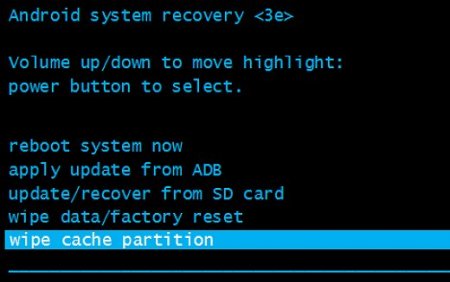
حالا باید همه چیز را انجام دهد. در صورتی که این گزینه ها کمک نکنند، مناسب خواهد بود که به کارشناسی ارشد و خدمات تعمیر بروید.
با درود. در حال حاضر بسیاری از مردم نمی دانند چگونه یک درایو فلش را به تلفن وصل کنند. از آنجا که Trite مناسب نیست و یا دلایل دیگری ندارد، زیرا این کار غیرممکن است. در مقاله امروز من می خواهم این سوال را در اطراف قفسه ها انجام دهم. شما یاد خواهید گرفت که چگونه یک درایو فلش را به گوشی (گوشی هوشمند) بر روی آندروید و نحوه مشاهده فایل ها بر روی آن، یاد بگیرید.
برای آنچه شما نیاز دارید برای اتصال فلش درایو به گوشی هوشمند، فکر می کنم لازم نیست توضیح دهیم. علل می تواند کاملا متفاوت و غیر معمول باشد. شاید هیچ دستگاه دیگری برای خواندن اطلاعات از یک درایو فلش وجود ندارد، و شاید شما تصمیم به پرتاب موسیقی به تلفن خود را به گونه ای.
چگونه برای اتصال فلش درایو به گوشی هوشمند در آندروید؟
اگر شما یک درایو فلش معمولی USB را در دستان خود نگه دارید و گوشی هوشمند مورد علاقه خود را نگه دارید، سپس می بینید که آن را درج نمی کنید. از آنجا که فلش درایو نوع USB نوع A، و گوشی هوشمند دارای یک اتصال میکرو است USB Type-B. این کافی نیست. (بیشتر بخوانید)
خوشبختانه، بسیاری از گوشی های هوشمند مدرن از تکنولوژی پشتیبانی می کنند USB بر روی برویدچه چیزی اجازه می دهد تا از اکثریت استفاده کنند دستگاه های جانبی به طور مستقیم بدون کمک یک کامپیوتر یا لپ تاپ. شما می توانید ماوس یا صفحه کلید را وصل کنید، با درایوهای فلش کار کنید و خیلی بیشتر. اما برای این شما نیاز دارید.
کابل OTG به عنوان یک قاعده، در یک طرف، دارای یک نوع USB کامل است، و از سوی دیگر میکرو USB Type-B. بنابراین، اگر شما هیچ اتصال میکرو USB در گوشی های هوشمند خود ندارید، باید از یک آداپتور اضافی برای اتصال فلش درایو مراقبت کنید. اگر چه احتمال این ناچیز است، تقریبا تمام گوشی های هوشمند و قرص دارای یک اتصال میکرو USB نوع B هستند.
در نهایت، برای اتصال فلش درایو به تلفن، نیاز به:
- به تو گوشی هوشمند فن آوری USB را پشتیبانی می کند. حداقل در حال حاضر، تقریبا تمام گوشی های هوشمند پشتیبانی می شوند، با این وجود استثنائات وجود دارد. اگر این پارامتر مهم باشد، ویژگی های گوشی را به دقت بخوانید.
- در انبار موجود است. این ارزان است، بنابراین اگر هنوز آن را داشته باشید، خوب خواهد بود. شما هرگز نمی دانید زمانی که مفید است.
چگونه برای باز کردن یک درایو فلش در آندروید (قرص یا تلفن)؟
« نحوه باز کردن یک درایو فلش بر روی گوشی، هیچ برچسب وجود ندارد "کامپیوتر من "و هیچ چیز مانند؟"- شما شگفت زده خواهید شد. به طور طبیعی، برای این ما نیاز به یک مدیر فایل خواهد بود. شما به احتمال زیاد یک مدیر فایل پیش نصب شده ساده دارید. اما اگر آن را نداشته باشد، باید نصب کنید.
امروز، مدیران فایل های محبوب در سیستم عامل آندروید عبارتند از: "مدیر فایل"، "Es Explorer"، " کل فرمانده"، مدیر فایل X-Plore،" فرمانده فایل "،" Astro "و دیگران. آنها واقعا زیاد هستند. من، به عنوان مثال، من قبلا استفاده کرده ام X-Plore.. او از زمانی که سیستم عامل سیستم عامل Symbian در گوشی های هوشمند محبوب بود، با من عاشق شد. X-plore - راحت، کاربردی و مدیر آزاد. چه چیز دیگری مورد نیاز است؟
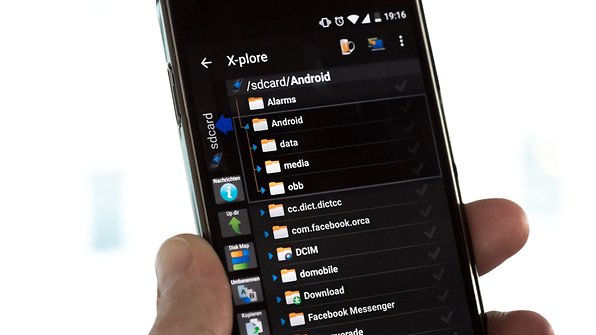
X-PLORE - مدیر فایل
علاوه بر این، درایو فلش را به گوشی وصل کنید و به مدیر فایل بروید. آنجا با تمام مطالب ظاهر می شود. البته، یک سوال کاملا متفاوت، با تمام فایل ها می تواند گوشی هوشمند بتواند کار کند؟ هنوز کامپیوتر نیست اما اساسا قادر به کار خواهد بود. حتی آنجا برنامه های ویژه برای کار S. جداول اکسلاما این خیلی ناراحت کننده است که من حتی نمی دانم که این برنامه ها نوشته شده اند.
چرا گوشی هوشمند یک درایو فلش را از طریق کابل OTG می بیند؟
دلایل، به دلیل اینکه گوشی هوشمند شما درایو فلش را نمی بیند، شاید زیاد باشد. بیایید به شایع ترین نگاه کنیم.

در رایانه نیز، اغلب درایو فلش را قابل مشاهده نیست، چرا؟ خواندن.
درایوهای فلش میکرو USB
شاید شما در مورد آن نمی دانید، اما درایوهای فلش وجود دارد که مناسب برای اتصال میکرو USB هستند. این اطلاعات ممکن است برای شما مفید باشد اگر شما قصد دارید اغلب یک درایو فلش را به گوشی هوشمند خود وصل کنید، این امر منطقی است که در مورد چنین خرید فکر کنید.

فلش درایو میکرو USB
درایوهای فلش ترکیبی وجود دارد که در یک طرف، خروجی USB نوع A، و از سوی دیگر، میکرو USB. شما می توانید چنین فلش درایو را به هر دو کامپیوتر و گوشی های هوشمند متصل کنید. فکر می کنم، شاید این فقط چیزی است که شما نیاز دارید.
نتیجه گیری برای اتصال فلش درایو به تلفن
در اغلب موارد، شما قادر به استفاده از درایو USB فلش بدون هیچ مشکلی در تلفن خود خواهید بود. چه چیزی نمی تواند شادی کند با این حال، اگر مشکلی در هنگام اتصال فلش درایو دارید، ناامید نکنید. بسیاری از مشکلات به سرعت به سرعت حل می شوند. من امیدوارم که شما در مورد چگونگی اتصال یک درایو فلش به گوشی به اندازه کافی آموخته اید. اگر سوالی دارید، از ما بپرسید، ما سعی خواهیم کرد تا به شما کمک کنیم.
شما به چیز دیگری علاقه مند خواهید شد:

بررسی اجمالی موس کامپیوتر Logitech M325 Le.

صاحبان دستگاه های موبایل گاهی اوقات آنها نمی دانند چگونه یک درایو فلش USB خارجی را به یک گوشی هوشمند در اندروید وصل کنند. این اقدام ممکن است برای کسانی که مایل به مشاهده ضبط های ویدئویی بدون اشغال مکان در حافظه گوشی باشند، مناسب باشد. یا ممکن است وضعیتی وجود داشته باشد که شما نیاز به فوری به فایل در درایو فلش، اما در عین حال هیچ کامپیوتر شخصی در دست وجود ندارد.
اکثر دستگاه های مدرن در پایگاه داده آندروید پشتیبانی از درایوهای استاندارد USB، به طوری که شما می توانید با تلفن های همراه و همچنین با کامپیوتر ارتباط برقرار کنید.
روش اتصال آسان
نسخه های فعلی سیستم عامل های تلفن همراه بدون مشکلات دستگاه های ذخیره سازی خارجی را تشخیص می دهند، اما مسیریابی ممکن است بر روی برخی از گوشی های هوشمند قدیمی نیاز داشته باشد. اول از همه، روش تلفن های جدید را در نظر بگیرید، که نیازی به دسترسی به ریشه ندارد.
بسیاری متوجه شده اند که هیچ پورت USB معمولی در دستگاه های تلفن همراه وجود ندارد. برای اتصال درایو به تلفن یا رایانه لوحی، شما نیاز دارید کابل OTG ویژه (بر روی بروید). این را می توان از طریق یک فروشگاه آنلاین (به عنوان مثال، آمازون) یا برای پیدا کردن در میان لوازم جانبی برای گوشی های هوشمند در تخصصی رسانه ها. این یک کابل انتقال کوتاه با یک اتصال MicroUSB در یک طرف و یک اتصال استاندارد USB از طرف دیگر است.
در برخی از دستگاه ها، این کابل ممکن است کار نکند. گوشی هوشمند باید عملکرد میزبان OTG داشته باشد. در برخی از تلفن ها چنین گزینه ای وجود ندارد، بنابراین ارزش بررسی سازگاری دستگاه خود را با استفاده از اسناد پیوست شده یا موتور جستجو گوگل قبل از خرید کابل. پس از خرید، به اندازه کافی برای اتصال ابزار با درایو کافی است. این کابل همچنین می تواند برای اتصال سایر دستگاه های USB به Android، مانند صفحه کلید، موش و جوی استیک استفاده شود.
هنگامی که متصل است، باید در ذهن داشته باشید که به طور ایده آل درایو باید با استفاده از سیستم فایل FAT32 فرمت شود تا حداکثر سازگاری را تضمین کند.
مقداری گجت های آندروید همچنین می تواند EXFAT را پشتیبانی کند. گوشی های هوشمند از سیستم فایل NTFS از مایکروسافت پشتیبانی نمی کنند. اگر دستگاه شما با استفاده از یک سیستم مناسب فرمت نشده باشد، می توانید آن را به نگاه مناسب پس از اتصال به ارمغان بیاورید. با این حال، قالب بندی دیسک تمام فایل ها را بر روی آن حذف می کند، بنابراین بهتر است آن را قبل از استفاده از آن آماده کنید.
مدیریت فایل و پوشه
در مدرن نسخه های آندروید پس از اتصال به درایو، یک اعلان به نظر می رسد که دیسک برای عکس ها و چند رسانه ای متصل است. دکمه "Overview" ظاهر می شود، که به شما این امکان را می دهد که فایل ها را مشاهده کنید و دکمه عصاره را برای جداسازی امن مشاهده کنید. اگر از نسخه قدیمی سیستم عامل استفاده می کنید، ممکن است به برنامه StickMount برای دسترسی به فایل ها نیاز داشته باشید، که نیاز به فروپاشی دارد.
شما باید روی دکمه «Overview» کلیک کنید تا یک مدیر فایل جدید باز شود که محتویات درایو را نمایش می دهد. شما می توانید فایل ها را مشاهده کنید و آنها را به طور معمول مدیریت کنید. برای انتخاب یک فایل یا پوشه ای که باید روی شیء کلیک کنید و انگشت را نگه دارید. اگر ضبط ویدئویی، موسیقی یا فیلم در درایو دارید، می توانید آنها را با استفاده از پخش کننده های رسانه ای نصب کنید. این امر به عنوان مثال اجازه می دهد، فیلم های ذخیره شده در یک درایو فلش را در هنگام سفر مشاهده کنید. شما همچنین می توانید یک مدیر فایل شخص ثالث را تنظیم کنید و از آن به جای فرستنده داخلی ساخته شده استفاده کنید.
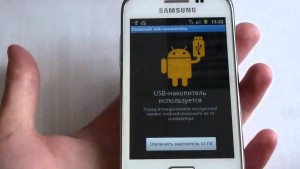 مجاز به استفاده از برنامه "تنظیمات" برای انتخاب "حافظه و USB"، جایی که نه تنها ذخیره سازی فایل داخلی نمایش داده می شود، بلکه همچنین خارجی است. شما باید گزینه را انتخاب کنید حافظه داخلیبرای مشاهده فایل ها با استفاده از Dispatcher. سپس شما می توانید از مدیر برای کپی یا انتقال داده ها به درایو فلش USB استفاده کنید.
مجاز به استفاده از برنامه "تنظیمات" برای انتخاب "حافظه و USB"، جایی که نه تنها ذخیره سازی فایل داخلی نمایش داده می شود، بلکه همچنین خارجی است. شما باید گزینه را انتخاب کنید حافظه داخلیبرای مشاهده فایل ها با استفاده از Dispatcher. سپس شما می توانید از مدیر برای کپی یا انتقال داده ها به درایو فلش USB استفاده کنید.
برخی از برنامه های کاربردی به شما این امکان را می دهد که فایل ها را مستقیما در هر طراحی شده به این دستگاه ذخیره کنید یا آنها را مستقیما از رسانه ها بازی کنید. این برنامه ها می توانند برای ذخیره داده ها استفاده شوند و آنها را از یک دیسک خارجی بوت کنند. اگر پس از اتمام کار دیسک را حذف کنید، می توانید آن را به یک کامپیوتر یا یک ابزار دیگر متصل کنید، که به شما امکان می دهد به راحتی فایل ها را عوض کنید. برای تغییر پارامترهای اضافی، می توانید بر روی دکمه "منو" در مدیریت فایل در هنگام مشاهده محتویات درایو کلیک کنید و «تنظیمات» را انتخاب کنید. در اینجا گزینه "فرمت کردن" وجود دارد که به شما اجازه می دهد محتوای دیسک را بدون کمک یک کامپیوتر پاک کنید.
روش برای گوشی های قدیمی و قرص
هنگام اتصال یک درایو فلش با یک تبلت، مهم است که در نظر بگیرید که برخی از دستگاه ها می توانند USB OTG را پشتیبانی کنند، اما در عین حال کار با درایوها، معمولا بر روی آنها نصب می شوند نسخه قدیمی اندروید. در چنین مواردی، شما باید مسیریابی گوشی را اجرا کنید و از برنامه استفاده کنید Stickmount برای خواندن درایو فلش. اگر هیچ یک از هادی فایل تعبیه شده در نسخه خود را از سیستم عامل وجود ندارد، شما باید برنامه را مانند ES File Explorer نصب کنید.
به عنوان مثال، گوشی هوشمند Nexus 7 قدیمی از آن استفاده می شود، جایی که Android 4.1 Jelly Bean نصب شده است، اما برای هر مدل ابزار، این فرآیند ممکن است متفاوت باشد. او بزرگتر است، بیشتر احتمال دارد که شما در کمبود رانندگان و مشکلات دیگر قرار بگیرید. متأسفانه، هیچ وجود ندارد مد جهانی برای تمام گوشی های هوشمند سال های گذشته.
پس از تنظیم برنامه های فوق، با درایو ارتباط برقرار کنید کمک USB OTG، پس از آن شما اطلاع رسانی مربوط به stickmount بر روی صفحه نمایش را ببینید. برای دسترسی به فایل های ذخیره سازی باید OK را کلیک کنید. در اینجا شما به حقوق دسترسی ریشه نیاز دارید. اگر مسیریابی اجرا نشود، این روند شکست خواهد خورد.
اگر شما به طور مثبت به 2 سوال پاسخ دهید جعبه محاوره و گزینه "استفاده به طور پیش فرض" را در یکی از آنها انتخاب کنید، سپس در مورد یک اتصال مجدد با درایو، همه چیز به طور خودکار خواهد بود. شما متوجه خواهید شد که StickMount با موفقیت به دستگاه متصل شده است، و مسیر دسترسی به آن به نظر می رسد مانند SDCard / USBStorage. حالا شما می توانید برنامه ES Explorer را باز کنید و پوشه USBStorage را انتخاب کنید. در داخل باید حداقل 1 کاتالوگ داشته باشد. این پوشه ها برای تعیین پارتیشن ها در دستگاه های متصل استفاده می شود.
شما باید روی پوشه کلیک کنید تا اطلاعات موجود در داخل آن را ببینید. برای یک باز کردن فایل ساده، یک فشار واحد استفاده می شود، و برای دستکاری های مختلف باید یک انگشت را نگه دارید. بسیار مناسب برای استفاده دیسک خارجی برای مشاهده ویدئو بر روی قرص، جایی که کافی نیست فضای خالی. پس از اتمام، روی دکمه StickMount در پانل اعلان کلیک کنید تا درایو را غیرفعال کنید. این پانل به شما اطلاع خواهد داد اگر برنامه با موفقیت یک دیسک قابل جابجایی متصل شود.
پس از خواندن این مقاله، شما یاد خواهید گرفت که USB را به دستگاه های خود وصل کنید.
یو اس بی OTG(USB On-Go) - تکنولوژی که به شما اجازه می دهد تا 2 و دستگاه های تفریحی بیشتر را بدون مشارکت کامپیوتری متصل کنید. به عنوان مثال، شما می توانید یک درایو فلش یا دوربین را به طور مستقیم به چاپگر وصل کنید تا عکس ها را چاپ کنید.
من بلافاصله می خواهم این را برای دستگاه ها بگویم آندروید و iOS. شما می توانید از HDD خارجی استفاده کنید اتصال وای فای، ولی این موضوع این در این مقاله در نظر گرفته نخواهد شد، شاید در آینده، من هنوز آن را بالا می برم.
![]()
بلافاصله می خواهم توجه داشته باشم که بدون فرار از زندان شما قادر به استفاده کامل از درایو فلش معمولی و ابزارها نخواهید بود. بیشتر بخوانید
چندین راه برای اتصال USB-OTG به دستگاه های iOS وجود دارد:
- اتصال دوربین کیت دوربین (ناپایدار با آیفون و iPad کار می کند)
- درایو I-FlashDrive
- درایو Wi-Fi
درایو i-FlashDrive با تمام دستگاه های iOS کار می کند. این یک درایو معمولی فلش است که با نرم افزار شخص ثالث در MOB، به شما اجازه می دهد تا با فایل های آن کار کنید، بنابراین ما بیشتر در راه اول متوقف خواهیم شد.
بدون فرار از زندان
دستگاه کیت اتصال دوربین جلو می آید نسخه های مختلفبه طور خاص، این یک نسخه با پورت USB و یک نسخه با پورت برای کارت های SD است. این به اصطلاح نامیده می شود، زیرا بدون هک کردن سیستم عامل، درایو متصل به این روش تنها برای کار با فایل های عکس / ویدئو با استفاده از برنامه عکس در iOS مناسب است (در برنامه عکس به نظر می رسد بخش "دوربین" (در iOS 7 و پس از آن "واردات")).
با فرار از زندان
دستگاه های اتصال همه چیز خواهند بود و همچنین با استفاده از آن انجام می شود کیت اتصال دوربینبا این حال، در حال حاضر نقش اتصال بین دستگاه ها را دارد. شما می توانید درایو های فلش، صفحه کلید، موش و غیره را متصل کنید. دستگاه ها (همه ابزارها کار نخواهند کرد). برخی از درایوهای فلش، HDD خارجی، و غیره ممکن است به علت کاهش ولتاژ کاهش یابد، بنابراین شما می توانید از یک مرکز USB استفاده کنید با هزینه اضافی به عنوان واسطه بین ابزار و کیت اتصال دوربین. برای کار کامل با ذخیره سازی فایل، شما نیاز دارید مدیر فایل iFile
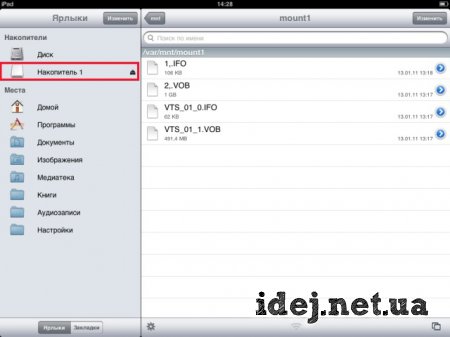
من نمی توانم درباره فرمت درایو در iOS بگویم، زیرا من طرفدار اپل نیستم و نمونه ای برای تحقیق ندارم. من فقط می توانم پیشنهاد کنم که اطلاعات مربوط به قالب بندی درایوهای آندروید را بخوانم -
اندروید

با آندروید، همه چیز بسیار ساده تر از iOS است. تقریبا تمام دستگاه های جدید در حال اجرا این سیستم عامل توانایی اتصال ابزارهای اضافی، از جمله درایوهای فلش و HDD خارجی، راست "خارج از جعبه" هستند. این کار با استفاده از معمول انجام می شود USB-OTG. کابل (microUSB - USB)از آنجا که دستگاه های Android برای همه - میکرو USB رایج هستند. چنین کابل را می توان در آن خریداری کرد هر بازار رادیویییا سفارش دهید آمازون، eBay، dx.com، aliexpress و غیرهآنها ممکن است در نظر، طولانی، اما هدف آنها به همان اندازه است.


دستگاه های آندروید نیز با ابزارهای USB مشکل دارند، بنابراین اگر قدرت از دست رفته باشد، یک کابل USB با هزینه اضافی یا هاب USB با هزینه اضافی استفاده می شود.
نه تنها درایوهای فلش و HDD های خارجی، و همچنین موش ها، صفحه کلید، وب کم، جوی استیک های بازی، و غیره، می توانند بدون هیچ مشکلی به آندروید متصل شوند. برنامه های شخص ثالث لازم نیست که این البته، به عنوان مثال، یک موس بلوتوث یا وب کم نیست.
آماده سازی درایو به کار
به طوری که تلفن یا رایانه لوحی درایو را دید، باید از پیش فرمت شود.
اگر دستگاه انباشته شما تا 4 گیگابایت باشد، آن را به فرمت فرمت کنید FAT32، اگر بیش از 4 گیگابایت باشد، سیستم فایل را انتخاب کنید exfat
در برخی موارد فرمت NTFS همچنین می تواند برود - من گلکسی اس 4. می بیند و با درایوهای خارجی خارجی برای 1TB بدون بیمار اضافی در فرمت NTFS با استفاده از یک برنامه جاسازی شده کار می کند. پوشه های من.
کار با یک دستگاه تجمعی
برنامه های مختلف را می توان برای کار با درایوها استفاده کرد. اساسا، در حال حاضر تمام تلفن های جدید پشتیبانی از کار با دستگاه های ذخیره سازی بدون ریشه، اما ممکن است لازم باشد اگر گوشی هوشمند نمی تواند درایو را ببینید.
بنابراین، برنامه ها برای کار با درایوهای فلش، HDD خارجی، و غیره.:
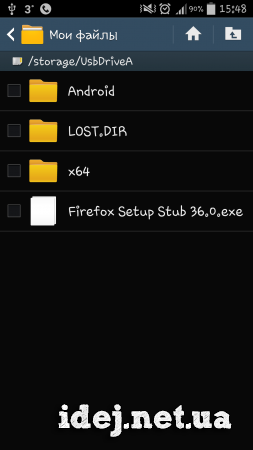
آیا سوالی دارید؟ آیا می خواهید یک مقاله اضافه کنید؟ آیا اشتباه کرده اید؟ به من اطلاع دهید، قطعا شما را می شنوم!
اگر این مقاله به شما کمک کرد، در مورد آن در نظرات بنویسید. و فراموش نکنید که یک مقاله را با دوستان خود در شبکه های اجتماعی به اشتراک بگذارید؛)
P.S.
این مقاله یک copywriter است، بنابراین اگر شما آن را کپی کنید، فراموش نکنید که یک لینک فعال را به وب سایت نویسنده وارد کنید، یعنی این :)
, به اشتراک گذاشتن مقاله B. شبکه های اجتماعی - پشتیبانی از سایت!اغلب شما نیاز به اتصال دارید فلش درایو USB به آندروید، اما دستگاه با این سیستم عامل معمولا پورت های مناسب ندارند، بنابراین اجرای این عملیات باعث مشکلات می شود کاربران عادی. در مورد چگونگی اتصال یک درایو فلش به یک تبلت یا گوشی هوشمند در این مقاله مورد بحث قرار خواهد گرفت.
به یاد داشته باشید که اتصال فلش درایو منجر به تسریع تخلیه باتری می شود باتری های آندروید.
اتصال یک درایو فلش یا دیسک قابل جابجایی
مورد نیاز برای اتصال شرایط
برای اتصال فلش درایو به تلفن، شما نیاز به پشتیبانی از فن آوری های خاص و خرید تجهیزات اضافی. این لیست شامل موارد زیر است:
- فن آوری میزبان USB در دستگاه اندرویدی. این اجازه می دهد تا گوشی میزبان باشد اتوبوس USBو خدمت به وعده های غذایی بر روی آن. این امکان اتصال را فراهم می کند دوربین های دیجیتال، موش ها و کنترل های بازی به آندروید. این تکنولوژی پشتیبانی از اکثریت قریب به اتفاق دستگاه های تلفن همراه. برای اضافه کردن آن به برنامه اضافه نخواهد شد، زیرا USB میزبان به طور مستقیم به سخت افزار بستگی دارد.
- کابل OTG - دستگاهی است که دارای یک اتصال دهنده برای اتصال به گوشی هوشمند در یک طرف، و از سوی دیگر پورت USB. این دستگاه در یک فرمت کابل یا آداپتور منتشر شده است. این امکان وجود دارد که آن را در فروشگاه های متخصص در فروش دستگاه های تلفن همراه و لوازم جانبی برای آنها خریداری کنید. ارزشش را دارد کابل یو اس بی OTG از یکصد روبل. هنگام تماس با فروشگاه، آداپتور USB به طور تصادفی MicroSD را به دست نمی آورید، که نام مشابهی دارد و اغلب خریداری می شود. آداپتور microSD برای اتصال به رایانه ای از درایوهای فلش فرمت مناسب طراحی شده است.
نکته: به منظور خرید کابل برای قرص، دوباره پورت خود را برای اتصال دستگاه های خارجی دوباره بررسی کنید. این را می توان توسط مینی USB یا MicroUSB انجام داد، و آداپتورهای OTF یکی از این اتصالات هستند.
- برنامه های کاربردی برای خواندن و نوشتن فایل های سیستم، و همچنین مدیریت برنامه های دیگر. این ویژگی برای تمام گوشی ها و تبلت ها ضروری است به جز Nexus. قابل تنظیم دسترسی ریشه به طور جداگانه برای همه انواع دستگاه های موجود در اطلاعات موجود در اینترنت، راه حل های جهانی نیز وجود دارد. یک مثال برنامه ریشه Kingo است.
مهم: به یاد داشته باشید که ارائه دسترسی ریشه خطرناک است و می تواند منجر به تجزیه دستگاه شما شود. برنامه های مخرببنابراین، برخی از تولیدکنندگان پس از این روش محروم می شوند. قبل از باز کردن دسترسی ریشه بر روی دستگاه، شرایط خدمات گارانتی را به دقت بخوانید.
اتصال یک درایو با استفاده از برنامه StickMount
اگر دسترسی ریشه باز است، شما می توانید یک درایو فلش را به گوشی هوشمند آندروید وصل کنید برنامه رایگان "StickMount" که با آن دانلود می شود Google Play. پس از نصب برنامه برای اتصال یک درایو فلش به یک قرص یا تلفن، این مراحل را دنبال کنید:
- درایو را با استفاده از یک کابل متصل کنید.
- با استفاده از "StickMount" دستگاه USB به طور پیش فرض را کشف کنید.
- به برنامه قانون Superuser بدهید.
شکل 3. تنظیم حقوق ریشه
دسترسی به داده های ذخیره شده در درایو فلش را با استفاده از فایل دریافت کنید مدیر Android. این فایل ها باید امضا شوند: SDCard / USBStorage
شکل 4. دسترسی به داده های فلش درایولازم به یادآوری است که اگر تبلت درایو فلش USB را از طریق USB نمی بیند، به احتمال زیاد، سیستم فایل را بر روی آن تشخیص نمی دهد. لیست سیستم های پشتیبانی شده توسط مدل و سیستم عامل تلفن تنظیم شده است. اکثر دستگاه ها با سیستم های چربی، FAT32، EXT2-4 کار می کنند.
دسترسی به محتوای درایوهای فلش بدون ارائه دسترسی به ریشه
اگر پشتیبانی از OTG وجود دارد، پس بدون باز کردن دسترسی به فایل های سیستم، امکان اتصال درایوهای فلش به اندروید های آندروید آندروید وجود دارد. برای این منظور، Nexus USB OTG FileManager و وارد کننده رسانه های Nexus استفاده می شود. آنها در Google Play ارسال می شوند، اما برای هزینه درخواست می کنند.
مشاهده ویدئو
مزیت مهمی از این روش اتصال، توانایی اتصال درایوهای فلش با سیستم فایل NTFS آندروید از یک تولید کننده دیگر، به احتمال زیاد، با این نرم افزار کار نخواهد کرد.
برای بررسی، شما می توانید برنامه Nexus Photo Viewer را نصب کنید، که به شما امکان می دهد عکس ها را از رسانه ها مشاهده کنید و به صورت رایگان توزیع می شود. اگر آندروید هنگام استفاده از این برنامه، درایو فلش را نمی بیند، به این معنی است که دستگاه شما از اتصال به درایوهای USB تنها هنگام مشاهده دسترسی ریشه پشتیبانی می کند.
حالا شما می دانید که چگونه یک درایو فلش را به رایانه لوحی، گوشی هوشمند بر روی آندروید وصل کنید. سوالات را به متخصصان بپرسید
